
در این مقاله با روش کار با ویژگی بهروزرسانی دستهای قیمت و موجودی در پنل فروشندگان دیجیکالا آشنا خواهیم شد.
با استفاده از این ویژگی فروشندگان میتوانند قیمت، موجودی، بازه ارسال و برخی تغییرات دیگر را به صورت دستهای برای تعداد زیادی کالا به صورت همزمان اعمال کنند.
روش استفاده از ویژگی بهروزرسانی دسته ای
۱ . در پنل فروشندگان، از منوی «کالا» زیر منوی «مدیریت تنوع و قیمتگذاری» را انتخاب کنید.
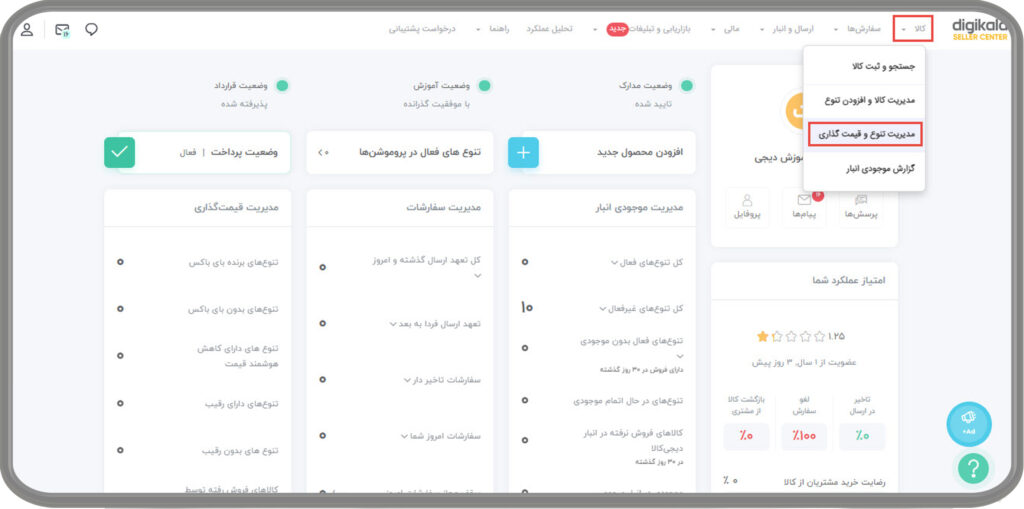
۲ . کالاهای خود را مطابق نیاز فیلتر کنید و روی گزینه جستجو کلیک کنید.
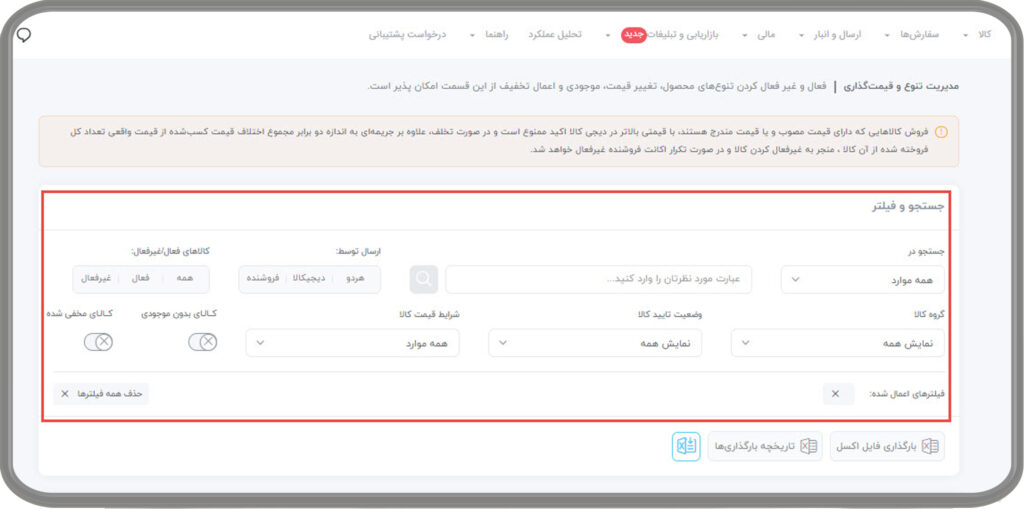
۳ . پس از فیلتر کردن کالاها بر اساس نیاز خود، روی گزینه خروجی اکسل کلیک کنید تا فایل اکسل شامل لیست کالاها را دریافت کنید.
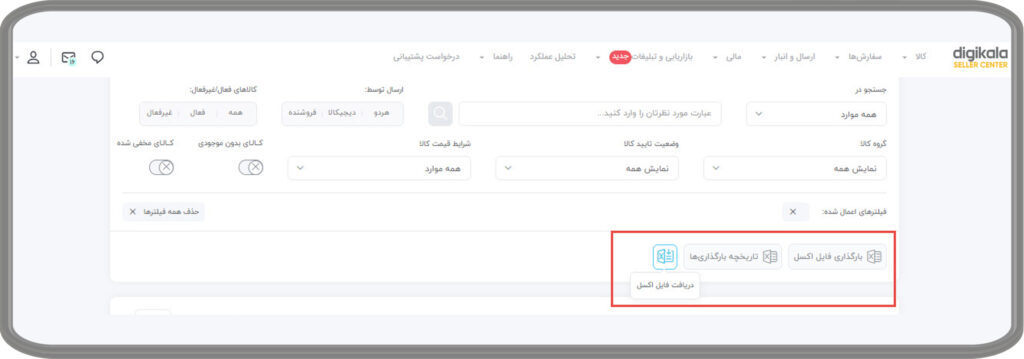
۴ . در فایل اکسل میتوانید تغییرات مورد نظر خود را روی لیست کالاها اعمال کنید.
شما می توانید ستونهایی که با رنگ سبز مشخص شدهاند (فعال، بازه ارسال، قیمت فروش، موجودی نزد فروشنده، حداکثر سفارش در سبد و حداقل قیمت رقابت بای باکس) را بسته به نیاز خود تغییر دهید.
*دقت کنید که ستونهایی با رنگ قرمز مشخص شدهاند به هیچ عنوان تغییر نکنند.
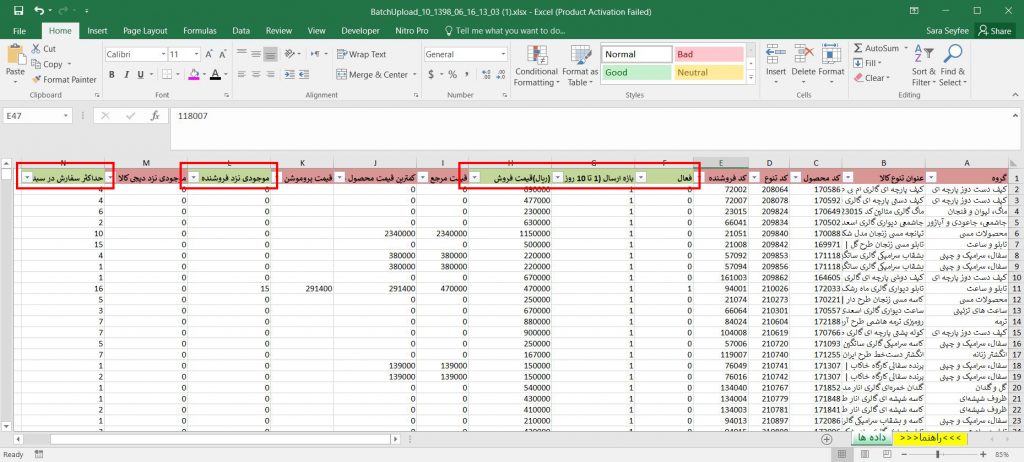
ستون«کد فروشنده» نشاندهنده کدی است که در زمان قیمتگذاری کالا و به منظور مدیریت کالاها در انبار خودتان، ثبت کردهاید.
با کمک این ستون شما میتوانید با کد کالای انبار خودتان، کالاهای داخل پنل را شناسایی کنید و موجودی آنلاین پنل خود را بهروزرسانی کنید.
امکان تغییر این ستون در فایل اکسل به روزرسانی دستهای وجود ندارد.
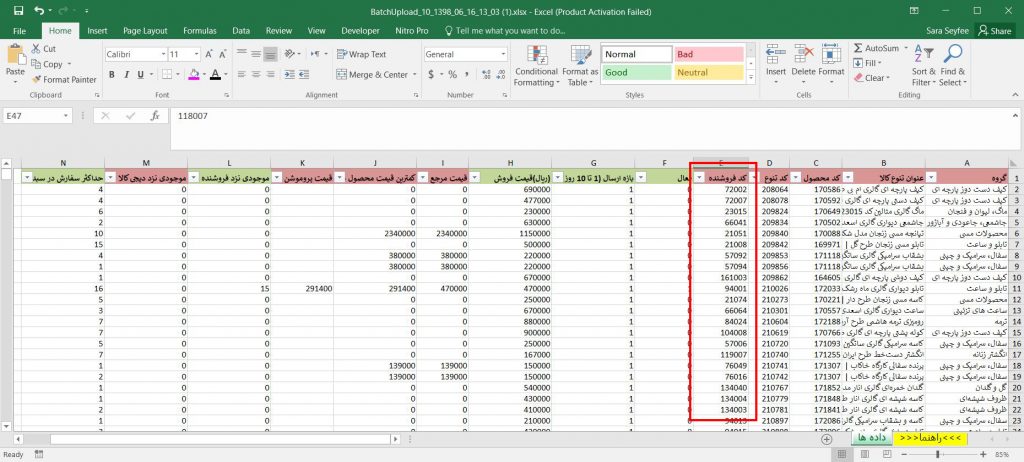
۵ . پس از اعمال تغییرات مورد نظر، فایل را روی دستگاه خود (لپتاپ، کامپیوتر) ذخیره کنید و با کلیک روی دکمه «بارگذاری فایل اکسل» مجدد روی پنل بارگذاری کنید.
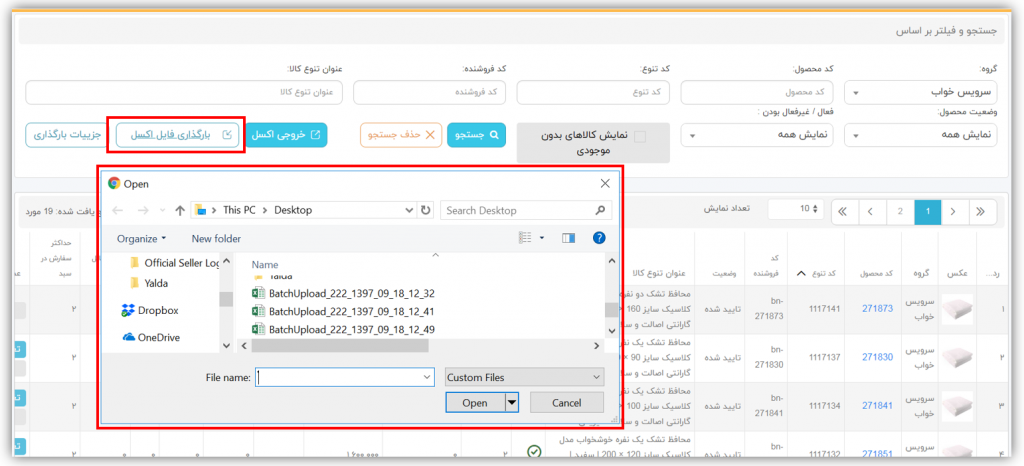
۶ . پس از بارگذاری فایل، در صورت صحیح بودن فایل، پیغامی مبنی بر موفقیت بارگذاری دریافت خواهید کرد.
برای دیدن جزییات نتیجه روی گزینه «جزییات بارگذاری» کلیک کنید.
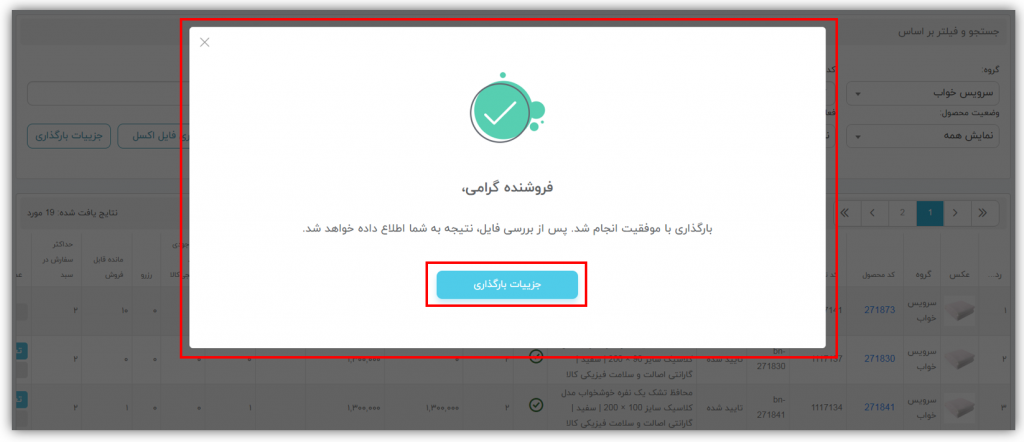
در صورت ناموفق بودن بارگذاری، فایل را مجدد بررسی کنید و اطمینان حاصل کنید که:
فایل با فرمت صحیح xlsx) یا xls) ذخیره شده باشد.
اشتباها فایل دیگری بارگذاری نشده باشد.
پس از چند دقیقه مجدد سعی کنید.

۷ . پس از بارگذاری فایل به صورت خودکار وارد صفحه گزارش بارگذاریها خواهید شد که از طریق منوی کالا، زیرمنوی مدیریت تنوع و قیمتگذاری و از همان جایی که فایل را بارگذاری کردید با استفاده از گزینه تاریخچه بارگذاریها نیز در دسترس است.
در صفحه جزییات میتوانید وضعیت فایل بارگذاری شده را مشاهده کنید. این فرآیند بسته به حجم فایل بارگذاری شده ممکن است از یک تا چند دقیقه طول بکشد. در این حالت وضعیت فرآیند «در صف بررسی» قرار دارد.
در صورت پذیرفته شدن فایل، وضعیت فرایند به حالت «انجام شده» تبدیل خواهد شد.
۸ . در صورت رد شدن فایل، وضعیت فرایند به حالت «خطا در فایل بارگذاریشده» تبدیل خواهد شد.
در این حالت با کلیک روی گزینه «دریافت فایل اصلاحیه» فایل را مجدد دریافت کنید تا کالاهایی را که پس از بررسی رد شدهاند مشاهده کنید.
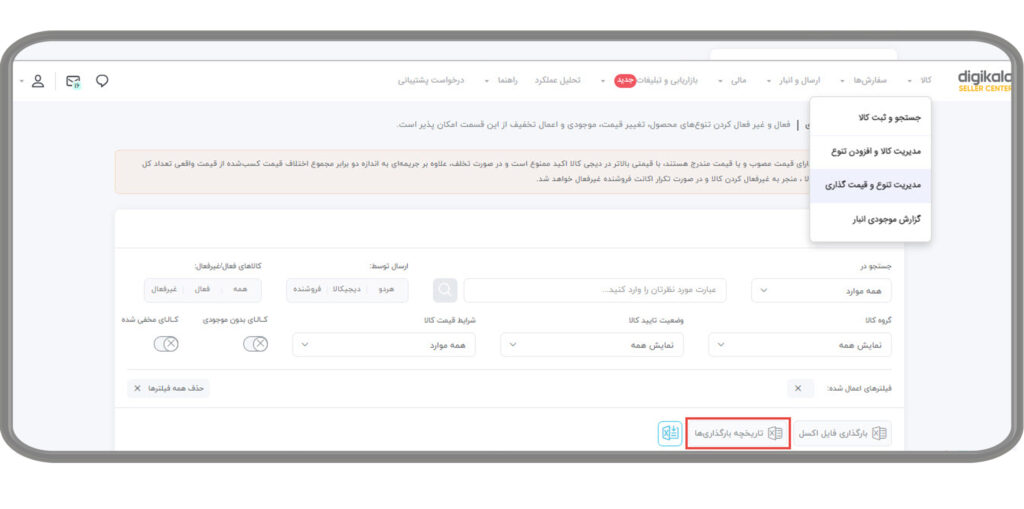
۹ . در نمونهای که در تصویر قابل مشاهده است، چندین مورد منجر به خطا در پذیرش درخواست شده است.
در ستون آخر علت رد شدن تغییرات درخواستی قابل مشاهده است.
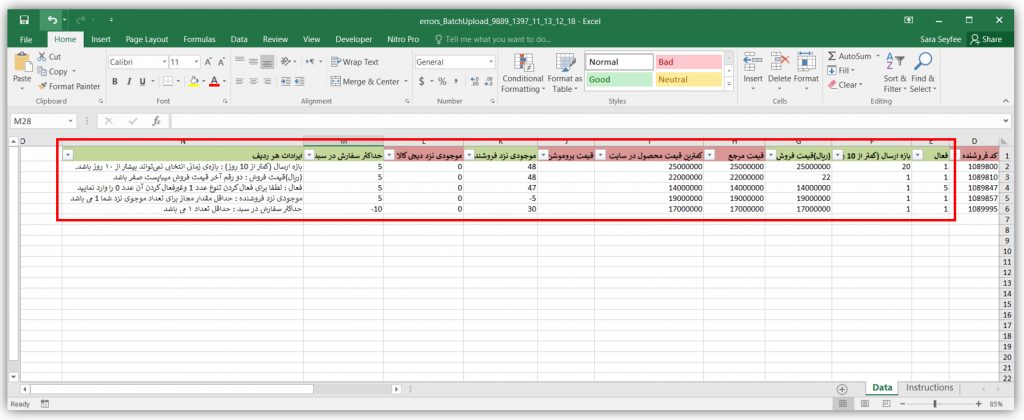
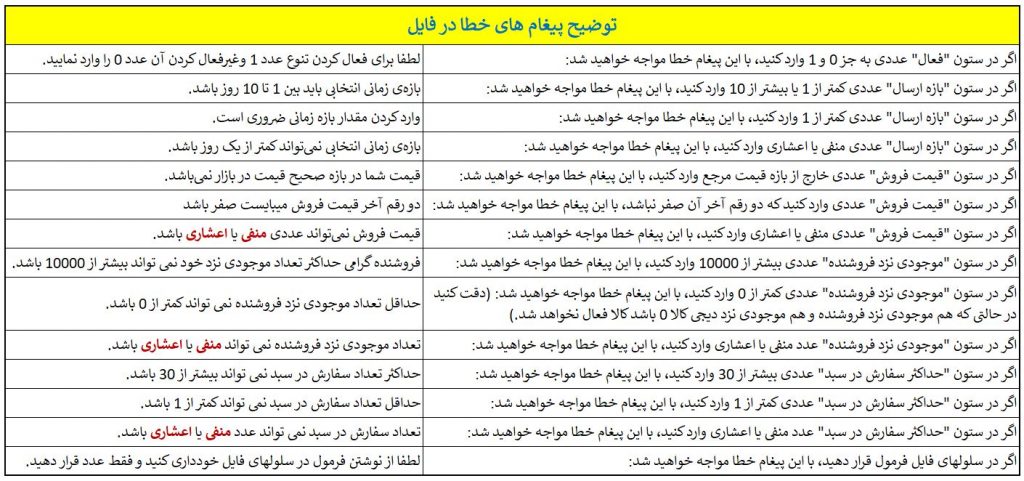
۱۰ . تغییرات لازم را در همان فایل اصلاحیه اعمال کنید و فایل را روی دستگاه خود ذخیره کنید.
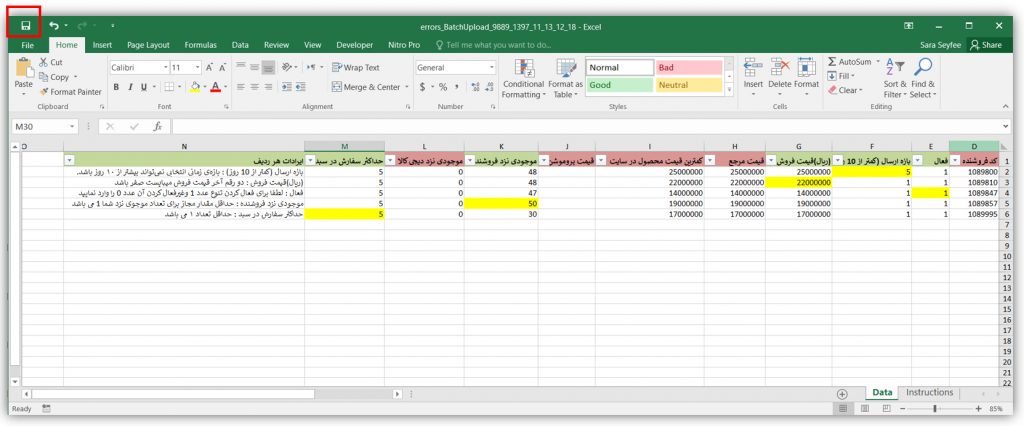
۱۱ . با کلیک روی گزینه«بارگذاری فایل اصلاح شده»، فایل اصلاح شده را مجدد در همان صفحه بارگذاری کنید.
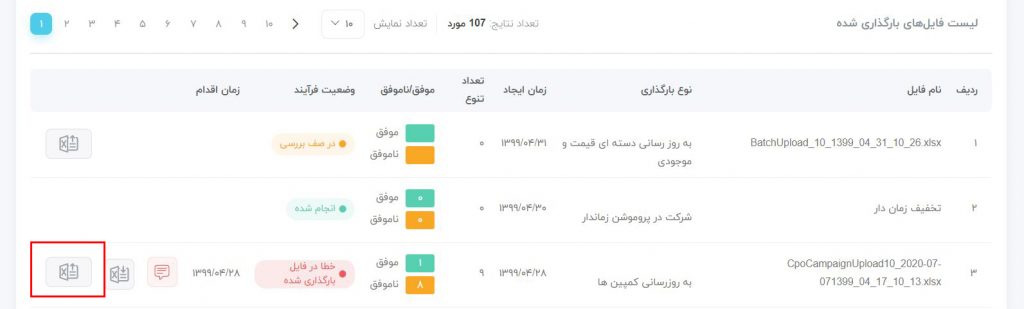
۱۲ . در صورتی که سیستم پس از بررسی تغییرات اعمال شده را بپذیرد، وضعیت فرایند به حالت «انجام شده» در خواهد آمد.
تغییرات درخواستی شما حداکثر تا ۱ ساعت پس از بارگذاری موفق فایل اعمال خواهد شد.
نکات مهم |
| نکته ۱: اگر کالایی در پروموشن قرار داشته باشد (در ستون قیمت پروموشن عددی وجود داشته باشد) و شما در ستون "قیمت فروش" آن مبلغی بالاتر از "قیمت پروموشن" وارد کنید، قیمت وارد شده پس از پایان تاریخ پروموشن و در صورت رعایت قوانین قیمت گذاری در سایت اعمال خواهد شد. |
| نکته ۲: اگر کالایی در پروموشن قرار داشته باشد (در ستون قیمت پروموشن عددی وجود داشته باشد) و شما در ستون «قیمت فروش» آن مبلغی کمتر از "قیمت پروموشن" وارد کنید، تغییرات در وبسایت اعمال شده ولی کالا از پروموشن خارج خواهد شد. |
| نکته ۳: در صورتی که یک تنوع کالایی (DKPC) را بیشتر از یک بار در فایل قرار دهید، در این حالت اطلاعات آخرین سطر در نظر گرفته خواهد شد. |
| نکته ۴: جزییات گزارش بارگذاریها در منوی گزارشات زیر منوی گزارش بارگذاریها نیز قابل مشاهده است. |
| نکته ۵: نام فایل اکسلی که دانلود و سپس بارگذاری میکنید به ترتیب «کد فروشنده –تاریخ –ساعت» است. |
| نکته ۶: تعداد تنوع موفق: تعداد کد تنوعهایی است که تغییرات درخواستی شما در مورد آنها انجام شده است. تعداد تنوع ناموفق: تعداد کد تنوعهایی است که تغییرات درخواستی شما در مورد آنها انجام نشده است. |
| نکته ۷: ستون "کد فروشنده" نشاندهنده کدی است که در زمان قیمتگذاری کالا و به منظور مدیریت کالاها در انبار خودتان، ثبت کردهاید. این ستون غیر قابل تغییر است. |




